Если вы являетесь счастливым обладателем AirPods Pro и Apple TV, то вы, вероятно, захотите сопрячь их вместе для наилучшего звука и удобства. Соединение AirPods Pro с Apple TV очень просто и занимает всего несколько минут. В этой статье мы поможем вам разобраться, как подключить AirPods Pro к Apple TV без лишних проблем.
Шаг 1: Убедитесь, что ваши AirPods Pro и Apple TV находятся в режиме подключения.
Прежде чем начать процесс сопряжения, убедитесь, что ваши AirPods Pro находятся в близости от Apple TV и находятся в режиме подключения. Для этого откройте крышку зарядного футляра AirPods Pro и удерживайте кнопку на задней панели футляра, пока не загорится индикатор состояния.
Примечание: Если вы уже использовали AirPods Pro с устройством iPhone или другими устройствами, они могут автоматически подключиться к вашему Apple TV, как только будут включены в режиме подключения. Если это происходит, вы можете пропустить этот шаг.
Шаг 2: Зайдите в меню настроек Apple TV и выберите раздел «Аудио и видео».
Sony Headphones: How to Connect to Apple TV 4K
После того, как ваша пара AirPods Pro находится в режиме подключения, возьмите ваш пульт дистанционного управления Apple TV и зайдите в меню настроек. Оттуда выберите раздел «Аудио и видео», где вы сможете настроить все параметры звука и видео на вашем телевизоре.
Шаг 3: Выберите AirPods Pro в качестве аудиоустройства.

В разделе «Аудио и видео» найдите вкладку «Аудио выход» и нажмите на неё. Затем выберите «AirPods Pro» в качестве аудиоустройства, чтобы настроить звук только на ваши беспроводные наушники. Если у вас есть другие аудиоустройства, подключенные к вашему Apple TV, вы также можете выбрать их в качестве альтернативных аудиовыходов.
Поздравляем, теперь вы успешно подключили AirPods Pro к Apple TV! Теперь вы можете наслаждаться отличным звуком и удобством беспроводных наушников во время просмотра фильмов, сериалов и другого контента на вашем Apple TV.
Как подключить Airpods Pro к Apple tv: простая инструкция
Если у вас есть Airpods Pro и вы хотите использовать их с Apple TV, вам потребуется выполнить несколько простых шагов для их подключения. Следуйте инструкциям ниже, чтобы настроить свои Airpods Pro с Apple TV.
- Включите Airpods Pro и убедитесь, что они находятся в режиме пары.
- Включите Apple TV и откройте меню «Настройки».
- Выберите пункт «Пульты и устройства».
- Выберите пункт «Bluetooth».
- Возле имени ваших Airpods Pro должен появиться значок «Подключение».
- Выберите имя ваших Airpods Pro и они должны автоматически подключиться к Apple TV.
Теперь вы можете наслаждаться просмотром контента на Apple TV со звуком, воспроизводимым через ваши Airpods Pro. Если вы хотите изменить настройки звука или отключить Airpods Pro, вы можете сделать это через меню «Настройки» на Apple TV.
AirPods Max: How to Connect to Apple TV 4K

Обратите внимание, что для подключения Airpods Pro к Apple TV требуется наличие операционной системы tvOS 14 или более поздней версии. Убедитесь, что ваше устройство Apple TV обновлено до последней версии перед началом процедуры подключения.
Теперь, когда вы знаете, как подключить Airpods Pro к Apple TV, вы можете наслаждаться качественным звуком от своих беспроводных наушников во время просмотра вашего любимого контента.
Важно: Если Airpods Pro не отображаются в списке устройств Bluetooth на Apple TV, убедитесь, что они находятся в режиме пары и находятся достаточно близко к Apple TV. Иногда также полезно перезагрузить Apple TV и Airpods Pro, чтобы устранить возможные проблемы с подключением.
Шаг 1. Подготовка Airpods Pro
Перед подключением Airpods Pro к Apple TV необходимо убедиться, что их аккумулятор заряжен и наушники включены.
Для подключения Airpods Pro к Apple TV необходимо выполнить следующие действия:
- Установите наушники Airpods Pro в свои уши.
- Убедитесь, что наушники включены. Для этого проверьте, что они подключены к вашему устройству или нажмите кнопку наушника, чтобы включить их.
- Установите наушники Airpods Pro в режим поиска. Для этого нажмите и удерживайте кнопку наушника, пока не увидите мигающий белый свет на корпусе наушника.
Теперь ваши Airpods Pro готовы к подключению к Apple TV.

Шаг 2. Переход в настройки Apple tv
Чтобы подключить свои AirPods Pro к Apple tv, вам потребуется перейти в настройки устройства. Это можно сделать следующим образом:
- На главном экране Apple tv найдите и выберите значок «Настройки».
- Используйте пульт дистанционного управления, чтобы переместиться по экрану и открыть раздел «Настройки».
- В разделе «Настройки» найдите и выберите пункт «Звук и видео».
- В меню «Звук и видео» найдите пункт «Аудиовыход». Это где вы можете выбрать, какой аудиовыход использовать для Apple tv.
- Выберите «Аудиовыход» и в появившемся списке найдите свои AirPods Pro.
- После выбора AirPods Pro вы услышите звук, который указывает на успешное подключение.
Теперь вы успешно перешли в настройки Apple tv и выбрали свои AirPods Pro в качестве аудиовыхода. Можете наслаждаться просмотром фильмов и сериалов с качественным звучанием!
Шаг 3. Подключение Airpods Pro к Apple tv
Подключение Airpods Pro к Apple tv довольно простое и занимает всего несколько шагов:
- Настройте Airpods Pro для подключения с помощью iPhone или iPad. Убедитесь, что они паратированы и готовы к подключению.
- На Apple tv нажмите кнопку «Главный экран» на пульте дистанционного управления, чтобы перейти на основной экран Apple tv.
- На главном экране выберите пункт меню «Настройки». Это может быть изображение шестеренки или наименование «Settings».
- В меню «Настройки» прокрутите вниз и найдите раздел «Пульты и устройства». Выберите этот пункт, чтобы перейти в настройки подключения устройств.
- В разделе «Пульты и устройства» найдите и выберите опцию «Bluetooth». Эта опция позволяет вам подключать Bluetooth-устройства к Apple tv.
- Теперь включите Bluetooth на своих Airpods Pro. Для этого необходимо дважды коснуться сенсорной поверхности каждого наушника. После этого наушники войдут в режим подключения и будут готовы к поиску устройств Bluetooth.
- На экране Apple tv в разделе «Bluetooth» выберите вариант «Airpods Pro» из списка доступных устройств. Apple tv начнет процесс подключения к наушникам.
- После успешного подключения вы увидите сообщение о том, что Airpods Pro успешно подключены к Apple tv. Теперь вы можете наслаждаться беспроводным звуком с помощью вашей системы Airpods Pro.
Теперь, когда ваш Airpods Pro подключен к Apple tv, вы можете наслаждаться своими любимыми программами, фильмами и музыкой с комфортом и качеством звука, которые обеспечивают наушники Airpods Pro. Этот простой процесс позволяет вам настроить свою систему быстро и без лишней сложности.
Шаг 4. Проверка подключения
После того, как вы успешно подключили AirPods Pro к Apple TV, вам следует проверить, что подключение работает корректно. Вот несколько способов проверить подключение:
- Проверьте звук: Включите какое-либо видео или музыку на Apple TV и убедитесь, что звук воспроизводится через наушники AirPods Pro.
- Проверьте управление: Попробуйте использовать сенсорные поверхности наушников для регулировки громкости или переключения треков. Убедитесь, что они работают как задумано.
- Переключение между устройствами: Если у вас уже подключены AirPods Pro к другим устройствам Apple, например, iPhone или iPad, попробуйте переключиться с одного устройства на другое. Это позволит проверить, насколько быстро и автоматически наушники переключаются между устройствами.
Если все эти действия выполняются успешно, значит, AirPods Pro успешно подключены к Apple TV и готовы к использованию. Наслаждайтесь качественным звуком и удобством беспроводных наушников вместе с вашим Apple TV!
Сотовые телефоны, форум о популярных проблемах и неисправностях
Как подключить Airpods Pro к Apple tv?
Для подключения AirPods Pro к Apple TV, откройте настройки Apple TV, выберите «Пульт и устройства», затем «Bluetooth». Включите наушники AirPods Pro, нажав на крышку зарядного футляра, затем удерживайте кнопку на задней части футляра, пока индикатор не начнет мигать белым цветом. Нажмите на имя AirPods Pro на экране Apple TV, чтобы подключить их.
Какие шаги нужно выполнить для подключения Airpods Pro к Apple tv?
Для подключения AirPods Pro к Apple TV, сначала откройте настройки Apple TV. Затем перейдите в раздел «Пульт и устройства», а затем в «Bluetooth». Включите наушники AirPods Pro, нажав на крышку зарядного футляра, и затем удерживайте кнопку на задней части футляра, пока индикатор не начнет мигать белым цветом. На экране Apple TV найдите имя AirPods Pro и нажмите на него, чтобы подключить их.
Как активировать Bluetooth на Apple tv?
Для активации Bluetooth на Apple TV, сначала откройте настройки Apple TV. Затем перейдите в раздел «Пульт и устройства» и выберите «Bluetooth». Убедитесь, что Bluetooth включен путем перемещения переключателя в положение «Включить» или «Вкл». После этого Apple TV будет готов к подключению устройств, включая AirPods Pro.
Что делать, если Airpods Pro не подключаются к Apple tv?
Если AirPods Pro не подключаются к Apple TV, вам следует проверить несколько вещей. Убедитесь, что Bluetooth на Apple TV включен и работает правильно. Убедитесь, что наушники AirPods Pro включены и находятся рядом с Apple TV. Если проблема все еще не решена, попробуйте перезагрузить Apple TV и наушники AirPods Pro. Если проблема все еще не устранена, обратитесь за помощью к службе поддержки Apple.
Могу ли я подключить Airpods Pro к Apple tv через Bluetooth?
Да, вы можете подключить AirPods Pro к Apple TV через Bluetooth. Для этого откройте настройки Apple TV, выберите «Пульт и устройства», затем «Bluetooth». Включите наушники AirPods Pro и удерживайте кнопку на задней части футляра, пока индикатор не начнет мигать белым цветом. На экране Apple TV найдите имя AirPods Pro и нажмите на него, чтобы подключить их по Bluetooth.
Как подключить AirPods к Apple TV
Apple TV может отправлять звук прямо на беспроводные наушники AirPods, AirPods Pro или AirPods Max, что позволяет смотреть видео, играть в игры или тренироваться с Apple Fitness +, не мешая никому в комнате. Вот как.
Когда вы соединяете свои AirPods с iPhone или iPad, iCloud делится этим подключением с другими сопряженными устройствами. Если вы вошли в систему на другом устройстве, используя тот же Apple ID, ваши AirPods должны «просто работать» при попытке входа.
Это верно и для Apple TV. Когда ваши AirPods уже сопряжены с вашим Apple ID, вы можете использовать удобный ярлык для быстрого входа в систему. Однако это работает, только если чехол AirPods открыт (значит, они не спят) или уже в ваших ушах. (Если у вас есть AirPods Max, наденьте их на уши.)
Для быстрого подключения нажмите и удерживайте кнопку воспроизведения на пульте дистанционного управления Apple TV. Вы должны увидеть список доступных беспроводных устройств, включая ваши AirPods. Выберите их, чтобы подключить и направить звук через наушники, а не через динамики телевизора или ресивер.
Чтобы выйти, просто вернитесь в это быстрое меню, удерживая Play на пульте дистанционного управления, а затем выберите «Apple TV». Это перенаправит звук через Apple TV.
Как подключить беспроводные наушники AirPods к Android-устройству
После выхода наушников AirPods многие почему-то решили, что ими нельзя пользоваться на не-Apple устройствах. Это, конечно же, глупости: по своей сути AirPods являются пусть и усовершенствованными, но все-таки Bluetooth-наушниками. Однако, в этом случае придется смириться с ограничениями – вы не сможете пользоваться Siri, но сможете слушать и говорить.
Для настройки наушников AirPods на Android, выполните следующие действия:
4. Нажмите и удерживайте кнопку настройки до тех пор, пока индикатор статуса не загорится белым.
5. Сделайте сопряжение наушников AirPods со своим устройством, выбрав их в списке устройств Bluetooth.
Подключите свои наушники к iOS‑устройству. Запустите настройки и перейдите в раздел Bluetooth. Откройте футляр со вторыми AirPods и удерживайте кнопку сопряжения (или кнопку питания — на Beats), пока индикатор не начнёт мерцать. Дождитесь появления наушников в разделе «Другие устройства» и выберите их.
Управлять вашим устройством
Вы можете использовать ваш AirPods использовать Siri и управлять воспроизведением аудио контента.
С AirPods (2-го поколения), по умолчанию вы пользуетесь Сири, сказав «Привет, Siri». И когда вы дважды коснитесь AirPod, вы либо воспроизводить аудио или пропустить вперед.
С AirPods (1-го поколения), по умолчанию, дважды нажмите, чтобы использовать Siri.
Независимо от того, какая модель AirPods у вас есть, вы можете установить каждый AirPod, чтобы сделать одну из них, когда вы дважды нажмите на него:
Как подключить 2 пары AirPods iOS 14?
Подключите свои наушники к iOS‑устройству. Запустите настройки и перейдите в раздел Bluetooth. Откройте футляр со вторыми AirPods и удерживайте кнопку сопряжения (или кнопку питания — на Beats), пока индикатор не начнёт мерцать. Дождитесь появления наушников в разделе «Другие устройства» и выберите их.
Нажмите и удерживайте кнопку сопряжения на вторых AirPods или Beats, пока их световой индикатор не начнёт пульсировать белым. Шаг 5. Когда наушники появятся в разделе меню «Другие устройства», выберите их и дождитесь подключения. Теперь к вашему iPhone подключены сразу две пары AirPods или наушников Beats.
Довольно простой процесс
Использование AirPods на Apple TV — отличный способ насладиться просмотром ваших шоу наедине, не жертвуя качеством звука. Подключение как автоматически, так и вручную — довольно простой процесс, которым вы легко можете воспользоваться.
У вас есть другие советы, как подключить AirPods к Apple TV? Поделитесь своими мыслями в комментариях ниже.
Как подключить Apple AirPods Pro к любому устройству
AirPods Pro имеют новый дизайн и более высокую цену, но процесс сопряжения такой же, как и у других действительно беспроводных наушников Apple. Настроить наушники очень просто, независимо от того, подключаете ли вы их к iPhone или к чему-то еще.
Чтобы начать сопряжение AirPods Pro с iPhone, держите чехол для зарядки на расстоянии нескольких сантиметров от разблокированного смартфона. Откройте крышку футляра, и на экране появится диалоговое окно настройки.
Когда вы будете готовы подключить AirPods Pro к своему iPhone, нажмите кнопку «Подключить».
Через несколько секунд AirPods Pro будет подключён к вашему iPhone. Экранный диалог будет воспроизводиться на трёх картинках, чтобы объяснить, как работают некоторые новые функции наушников, такие как шумоподавление.
В процессе установки будет задан вопрос, хотите ли вы, чтобы Siri читала входящие сообщения через AirPods Pro без необходимости разблокировать iPhone. Эта функция доступна для тех, кто работает под управлением iOS 13.2 и выше.
Чтобы включить эту функцию, нажмите кнопку «Объявлять сообщения с помощью Siri». Если нет, нажмите ссылку «Не сейчас». Вы всегда можете зайти в настройки AirPods Pro и изменить их позже.
Если на вашем телефоне настроен iCloud, сопряжение AirPods Pro будет доступно для других ваших устройств Apple. Это означает, что наушники должны автоматически работать с iPad, Mac и другими поддерживаемыми устройствами без каких-либо дополнительных действий с вашей стороны.
Независимо от того, какая модель AirPods у вас есть, вы можете установить каждый AirPod, чтобы сделать одну из них, когда вы дважды нажмите на него:
Подключите два наушника к Apple TV: требования и действия
важно: В настоящее время tvOS 14 находится в бета-версии и появится на совместимых устройствах осенью 2023 года.
Если вы уже убедились, что соответствуете требованиям, самое время подключить наушники. Этот процесс действительно очень прост, и необходимо выполнить те же действия, что и при подключении одной пары наушников.
- На Apple TV перейдите в Настройки.
- Перейдите на Органы управления и приборы.
- В разделе «Другие устройства» нажмите Блютуз .
- Включите или установите режим сопряжения в наушниках.
- Нажмите название наушников .
- Теперь вам просто нужно нажать Подключить устройство и дождитесь установления ссылки.
- Следуйте те же шаги спарить другую пару наушников.
Как только вы это сделаете, у вас уже будет две пары подключенных наушников, и вы услышите одинаковое в обеих, хотя с очевидными различиями в качестве, если они не одной и той же модели. контроль громкости Это можно сделать с помощью Siri Remote, который одновременно управляет обоими устройствами.
Возможно, вам сейчас интересно, возможно ли подключиться три или более устройств и, к сожалению, это невозможно. Существующей технологии достаточно для двух пар, что очень хорошо и может быть достаточным уже в большинстве случаев.
Как переключать AirPods между устройствами?
- Подключите AirPods к iPhone или iPad (либо к другому устройству);
- Перейдите в «Настройки» — Bluetooth – кнопка i напротив ваших AirPods;
- Откройте вкладку «Подкл. к этому iPhone»;
- Включите параметр «При следующем подключении к этому iPhone».
Если AirPods находятся внутри кейса, светодиодный индикатор статуса отображает состояние их аккумулятора. Зеленый, как уже было сказано выше, означает, что он полностью заряжен, а желтый – осталось менее одного цикла, устройство заряжается.
AirPods Pro останется в режиме сопряжения, пока крышка зарядного футляра не будет закрыта.
На вашем Mac
Нажмите кнопку регулировки громкости в строке меню и выберите свой AirPods 2 или другие выступающие под устройство вывода.
Как Подключить Airpods Pro к Apple tv
Это верно и для Apple TV. Когда ваши AirPods уже сопряжены с вашим Apple ID, вы можете использовать удобный ярлык для быстрого входа в систему. Однако это работает, только если чехол AirPods открыт (значит, они не спят) или уже в ваших ушах. (Если у вас есть AirPods Max, наденьте их на уши.)
Источник: aspire1.ru
AirPods автоматически подключаются к Apple TV с tvOS 11

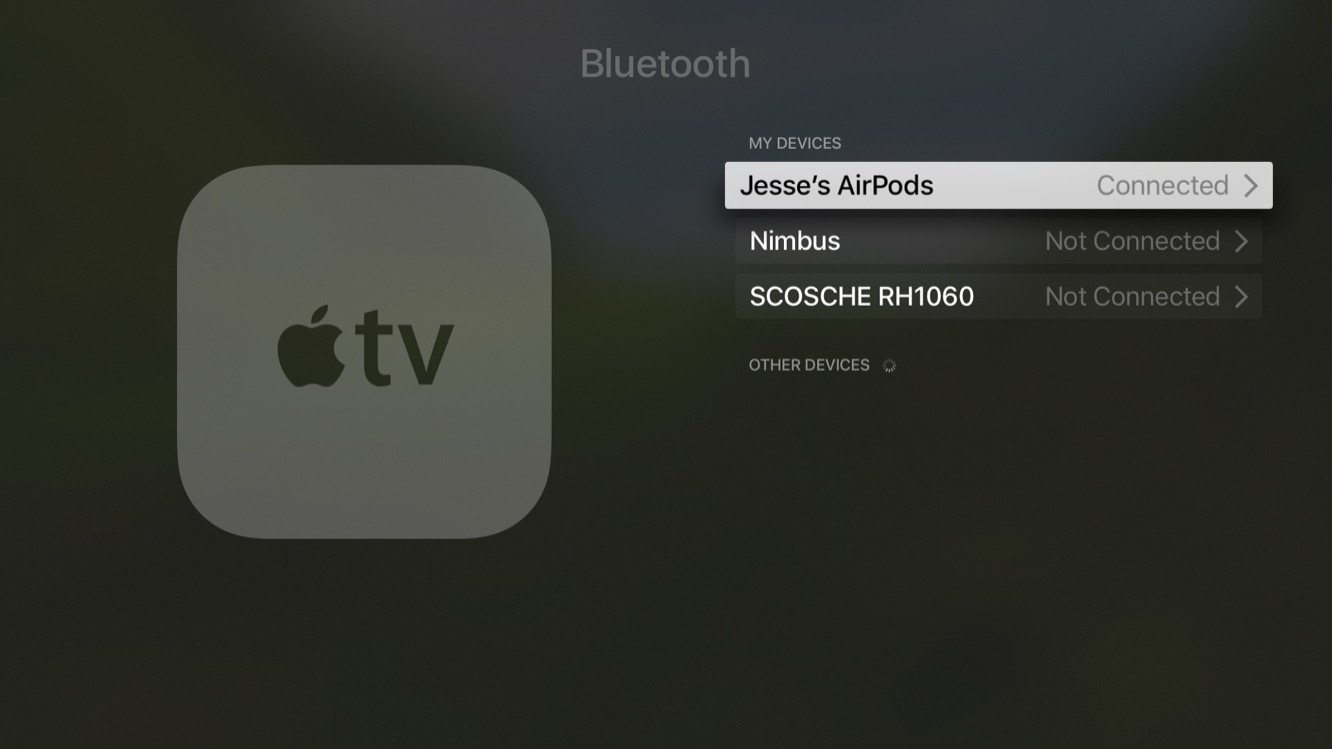
Как вы соединяете свои AirPods с iPhone? Просто открываете кейс, и всё. Тоже самое работает с iPad, Mac и Apple Watch.
Тем не менее, Apple TV обделили функцией автоматического сопряжения. С выходом tvOS 11 все изменилось. С этой прошивкой вам больше не придётся вручную подключать AirPods к ТВ-приставке.
Также в tvOS 11 появилась функция автоматического переключения между темным и светлым интерфейсом. Ну ещё и фишка в виде «Синхронизации главного экрана» — приложения между несколькими Apple TV, работающими под одним iCloud, будут синхронизироваться между устройствами.
Напомним, что пока доступна первая бета-версия tvOS 11 для авторизованных разработчиков. [9to5]
(Проголосуйте первым за статью!)
Хочешь больше? Подпишись на наш Telegram.

Источник: www.iphones.ru
Как подключить AirPods к Apple TV

Apple TV может отправлять звук прямо на беспроводные наушники AirPods, AirPods Pro или AirPods Max, что позволяет смотреть видео, играть в игры или тренироваться с Apple Fitness +, не мешая никому в комнате. Вот как.
AirPods в паре с Apple ID должны «просто работать»
Когда вы соединяете свои AirPods с iPhone или iPad, iCloud делится этим подключением с другими сопряженными устройствами. Если вы вошли в систему на другом устройстве, используя тот же Apple ID, ваши AirPods должны «просто работать» при попытке входа.
Это верно и для Apple TV. Когда ваши AirPods уже сопряжены с вашим Apple ID, вы можете использовать удобный ярлык для быстрого входа в систему. Однако это работает, только если чехол AirPods открыт (значит, они не спят) или уже в ваших ушах. (Если у вас есть AirPods Max, наденьте их на уши.)
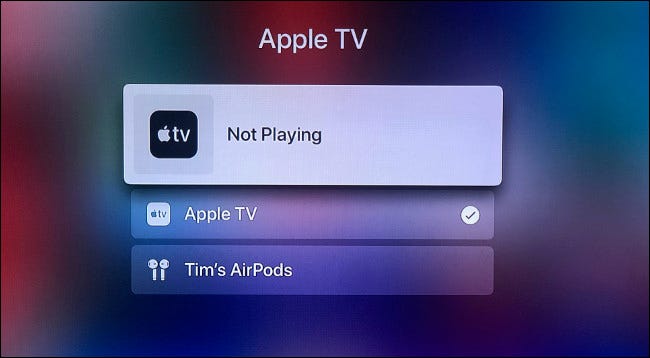
Для быстрого подключения нажмите и удерживайте кнопку воспроизведения на пульте дистанционного управления Apple TV. Вы должны увидеть список доступных беспроводных устройств, включая ваши AirPods. Выберите их, чтобы подключить и направить звук через наушники, а не через динамики телевизора или ресивер.
Чтобы выйти, просто вернитесь в это быстрое меню, удерживая Play на пульте дистанционного управления, а затем выберите «Apple TV». Это перенаправит звук через Apple TV.
Сопряжение AirPods с Apple TV вручную
Если вы еще не выполнили сопряжение своих AirPods или у вас возникли проблемы с описанным выше методом, вы можете попробовать выполнить сопряжение вручную, как и с любым другим устройством Bluetooth.
Для этого перейдите в «Настройки»> «Пульты и устройства»> «Bluetooth». Откройте чехол AirPods и удерживайте маленькую белую кнопку сопряжения на задней панели, пока индикатор не начнет мигать. (С AirPods Max выньте их из умного футляра, затем нажмите и удерживайте кнопку управления шумом, пока индикатор состояния не начнет мигать белым.)
Теперь вы должны увидеть, что ваши AirPods появятся под заголовком «Другие устройства» в списке подключений Bluetooth на экране. Выберите это, затем выберите «Подключить», чтобы подключить свои AirPods. Если все пойдет хорошо, ваши AirPods теперь подключены к Apple TV, и звук будет направляться на наушники, а не на динамики телевизора или ресивер.

Теперь вы можете использовать быстрое меню, удерживая кнопку «Воспроизведение» на пульте дистанционного управления, чтобы быстро переключаться между «Apple TV» (без наушников) и AirPods, или любым подключенным устройством Bluetooth или интеллектуальным динамиком.
Чтобы разорвать пару с AirPods, вернитесь в «Настройки»> «Пульты и устройства»> «Bluetooth» и выберите свои AirPods, затем в появившемся меню выберите «Разъединить устройство».
Как управлять громкостью AirPods на Apple TV

Когда вы используете свои AirPods с Apple TV, вы можете регулировать громкость звука с помощью регуляторов громкости на пульте дистанционного управления. Ваши AirPods также будут работать так же, как и с iPhone или другим подобным устройством, приостанавливая воспроизведение всего, что воспроизводится (будь то музыка или YouTube) на телевизоре, когда вы удаляете AirPod.